II этап – топологические проверки ситуации.
- Проверка проекции. Все векторные данные должны быть в одной проекции.
- Структура всех слоев вектора должна соответствовать структуре приведенной в техническом задании.
- Недопустимые коды. Проверяется методом построения SQL запроса в MapInfo:
Query→ SQL Select…

MapInfo Professional откроет окно списка по результатам выбора. В списке должны присутствовать только приведенные в ТЗ коды и типы . Такой запрос строится на все слои вектора.
4. Проверка топологи. Это набор правил, которые будут определять допустимое ( в смысле качества оцифровки) и недопустимое расположение пространственных объектов относительно друг друга .Классическими правилами корректной топологии являются недопущение самопересечений полигонов("петли","восьмерки"), отсутствие наложений полигонов друг на друга, отсутствие между смежными полигонами пустых областей ("дыр"). Такие требования к топологии ( а если говорить проще - к качеству оцифровки) являются вполне обоснованными с точки зрения извлечения корректной информации из пространственных данных.
Не допускается наложение площадных объектов Hydro, Block, Ind_soc (кроме code=131) на Vegetation. Проверяется с помощью функции MapInfo : Objects→ Check Regions.
Как проверить топологию:
Шаг 1. Создается временная таблица errors, в которую копируются все полигональные объекты с слоев Hydro, Block, Ind_soc, Vegetation.
Шаг 2. Нужно сделать слой errors редактируемым. Нужно выделить объекты, которые находятся в слое errors → Objects → Check Regions. Обязательно выставить все флажки и указать максимальную площадь.

В случае обнаружения данной утилитой ошибок можно увидеть такую картинку (как пример):

На рисунке выше утилита проверки топологии нашла три ошибки: наложение полигонов(жёлтый полигон), самопересечение полигона (красные значки) и пустоту (синий цвет).
Если с диагностикой петель и наложений полигонов вопросов, как правило, не возникает, то при определении пустот иногда приходиться подбирать параметр "Максимальная площадь". Дело в том, что если задать слишком большую площадь, то утилита будет диагностировать естественные "острова" на карте (лес, или болото на пашне) как ошибку. К счастью, как правило, ошибки оператора в виде пустот имеют площадь значительно меньшую , чем "острова" и проблема решается заданием параметра. Параметр «максимальная площадь» задает сам оператор в зависимости от масштаба создаваемой карты.
Работу по контролю топологии полигонов и исправлению ошибок необходимо проводить до появления следующего сообщения:

5. Не допускается пересечение/касание дорог с объектами Block, Ind_soc. Проверяется методом построения SQL запроса в MapInfo: Query→ SQL Select…
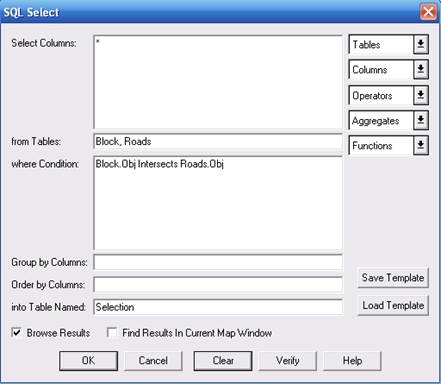
В случае обнаружения данным запросом ошибок (то есть пересечение блока с дорогой) MapInfo Professional откроет окно списка по результатам выбора. Все ошибки из списка исправляются. Тоже самое сделать из слоем Ind_soc. Проверку нужно проводить до появления следующего сообщения:

6. Проверка кодировки дорог в черте населенных пунктов. Согласно техническому заданию через границы населенных пунктов с кодом :
· 104,108 могут проходить только дороги с кодом :61-63,68;
· 101,106 могут проходить только дороги с кодом :61-64,69.
Но в процессе оцифровки допускаются ошибки, по этому эта проверка позволяет определить наличие недопустимых кодов дорог в черте населенных пунктов. Проверяется методом построения SQL запроса в MapInfo: Query→ SQL Select…
Для того, что бы определить наличие недопустимых дорог в селах (код 101) и дачах (код 106) используется такой вид запроса:
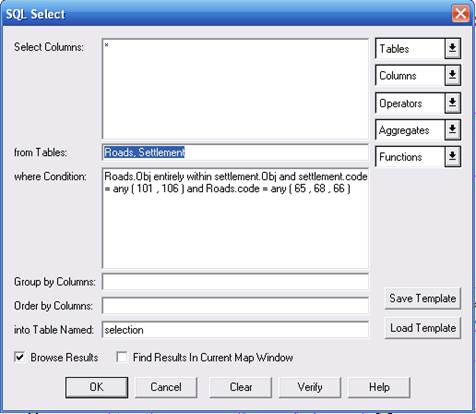
Для того, что бы определить наличие недопустимых дорог в городе (код 104) и пгт (код 108) используется такой вид зпроса:

В случае обнаружения запросом ошибок MapInfo Professional откроет окно списка по результатам выбора. Все ошибки из списка исправляются.
7. Проверка кодировка дорог за чертой населенного пункта.
Сначала нужно сделать выборку всех дорог в черте населенных пунктов: Query→ SQL Select:
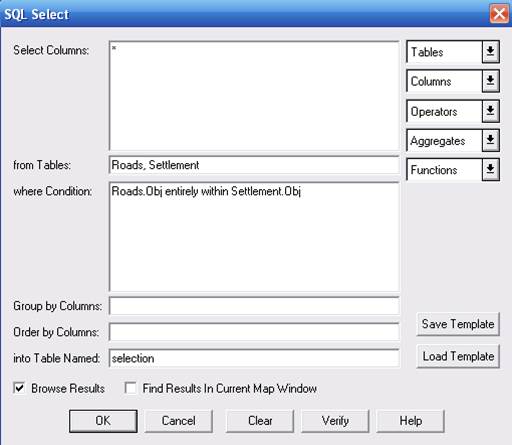
MapInfo Professional откроет окно списка по результатам выбора →  (обратить выборку – выбирает все объекты или записи , не включенные в текущую выборку и отменяет текущую выборку) → F2 → Selection OK. MapInfo Professional откроет окно списка. Таким образом мы получили список всех дорог, которые находятся за чертой населенных пунктов. В этом списке не должно быть дорог с кодом 68 и 69 .Если же они все-таки присутствуют их нужно проверить визуально и перекодировать.
(обратить выборку – выбирает все объекты или записи , не включенные в текущую выборку и отменяет текущую выборку) → F2 → Selection OK. MapInfo Professional откроет окно списка. Таким образом мы получили список всех дорог, которые находятся за чертой населенных пунктов. В этом списке не должно быть дорог с кодом 68 и 69 .Если же они все-таки присутствуют их нужно проверить визуально и перекодировать.
8. Проверка цепочно-узловой структуры дорог.
Шаг 1. Построение буфера на все дороги.
Шаг 2. Выделить буфер → Objects → Disagregate .
Шаг 3. Найти сделанные регионы. Если их больше одного – это значит, что есть «висячая» дорога. По этому все куски буфера проверяются визуально.
9. Упаковка всех таблиц.